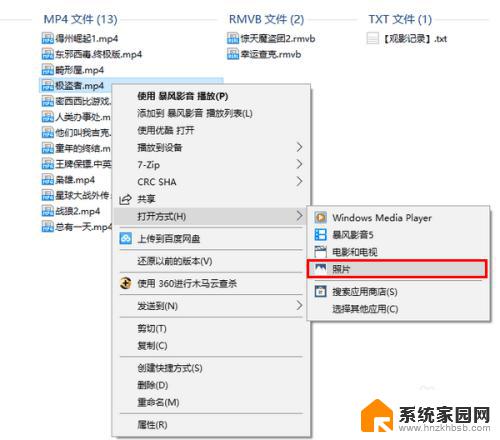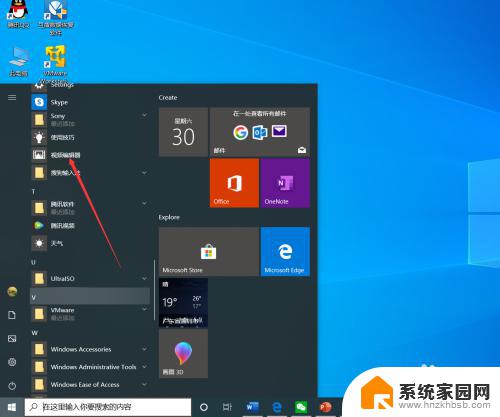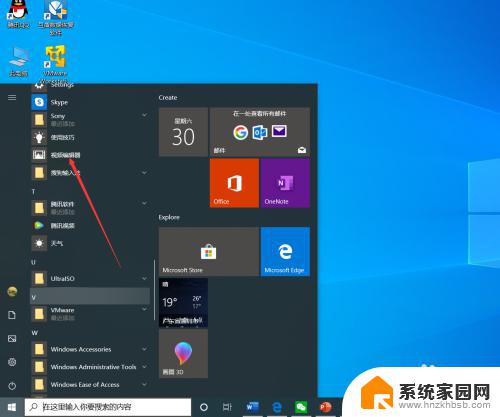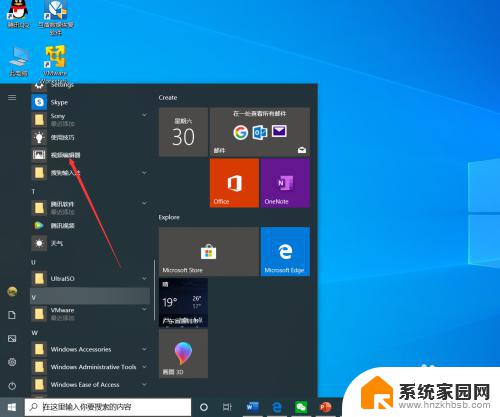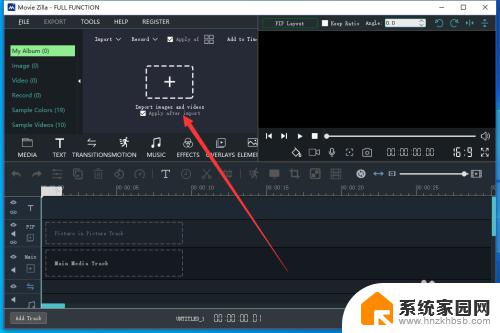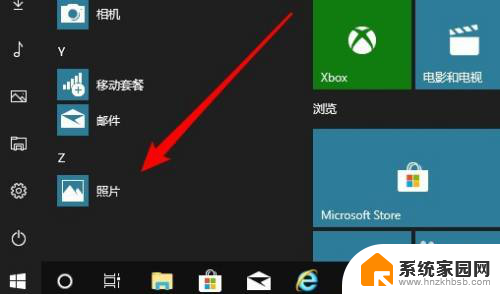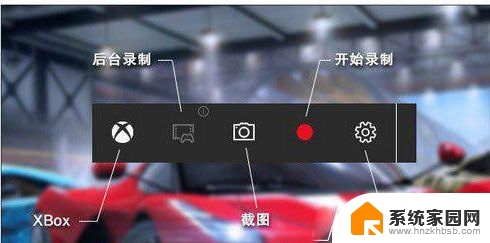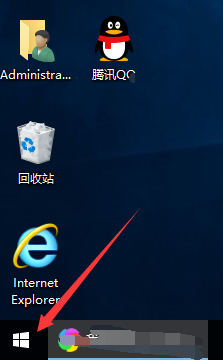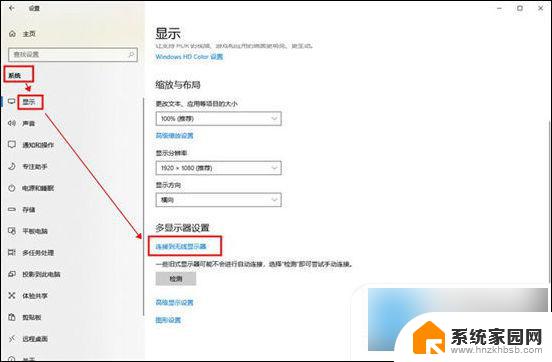win10可以剪辑视频吗 Win10怎样剪辑视频并添加特效
win10可以剪辑视频吗,如今随着科技的不断进步,人们对于视频剪辑和特效添加的需求也越来越高,对于使用Win10操作系统的用户来说,他们是否可以在这个系统上进行视频剪辑并添加特效,成为了一个备受关注的问题。事实上Win10操作系统提供了强大的视频剪辑和特效添加功能,让用户能够轻松地编辑和美化自己的视频作品。接下来我们就来探讨一下Win10如何进行视频剪辑并添加特效的方法和步骤。
具体方法:
1.首先,在电脑上找到要剪辑的视频文件。然后在该文件上右击鼠标,在“打开方式”中选择“照片”。
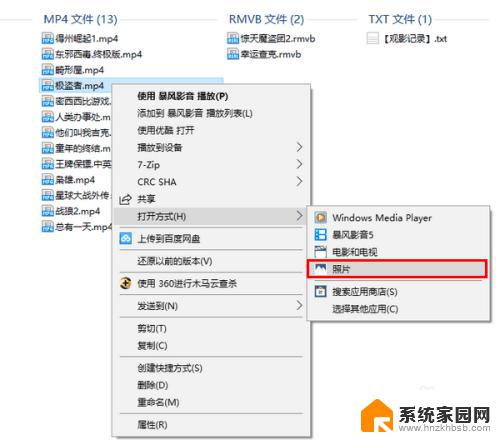
2.打开视频文件后,点击左下角的“暂停”按钮停止播放。
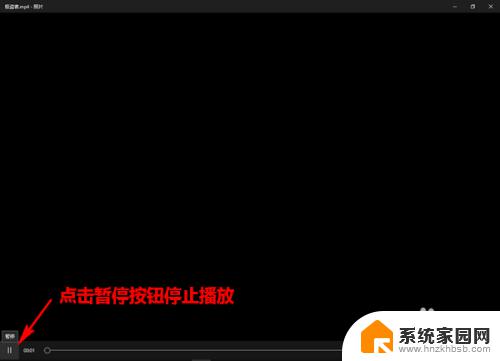
3.然后,点击右上角的“编辑&创建”-“剪裁”。
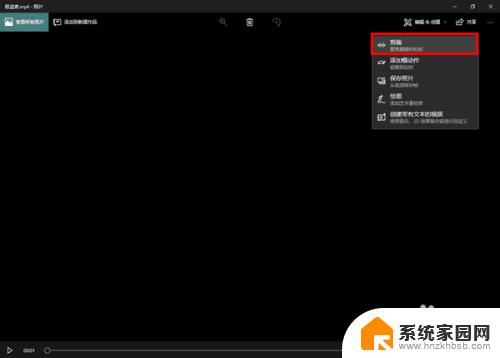
4.此时,会在视频播放线上的两端出现两个端点。这是用来调整截取视频的时长的(左为开始处,右为结束处)。而在播放线的上方,会有一个有颜色的点,这是用来标明当前播放位置(即播放进度)的。
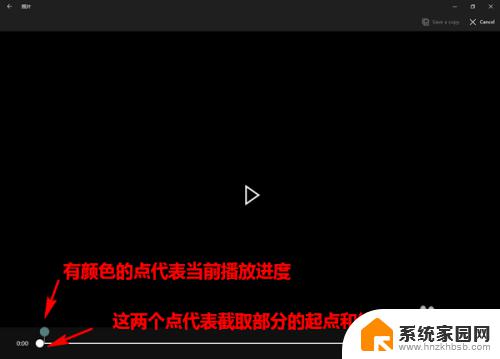
5.当要截取视频片断时,我们可先拖动当前点,定位到要截取部分的开头。然后,再将起点拖到当前点处。

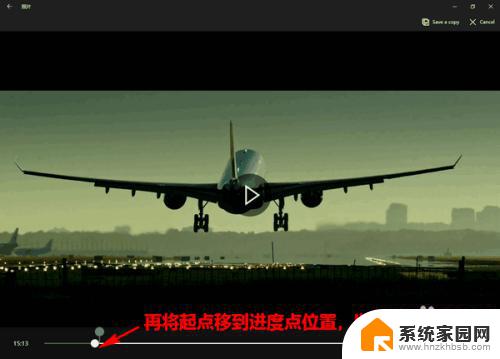
6.接着,用同样的方法,确定要截取部分的终点。

7.最后,当截取区域标记好以后。点击上方的“Save a copy”即可将截取好的视频片断保存为一个文件。是不是超级简单呢?
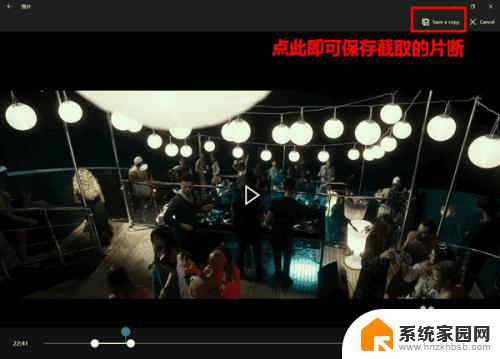
以上就是关于win10是否能够剪辑视频的全部内容,如果您遇到了这种问题,不妨尝试根据小编提供的方法来解决,希望这些方法对您有所帮助。